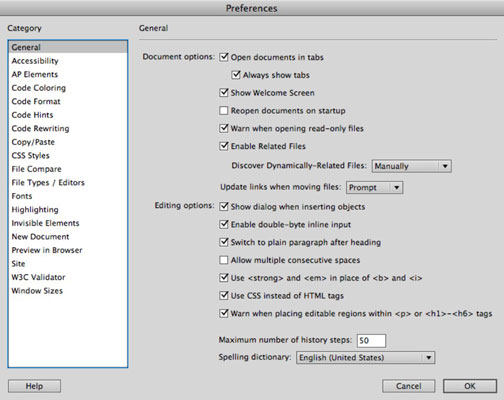Όταν εργάζεστε με το Dreamweaver CS6 για τη δημιουργία ιστοτόπων, χρησιμοποιήστε τις ρυθμίσεις στο πλαίσιο διαλόγου Προτιμήσεις Dreamweaver. Οι περισσότερες από αυτές τις ρυθμίσεις είναι αρκετά έξυπνες ώστε να μπορείτε να τις καταλάβετε.
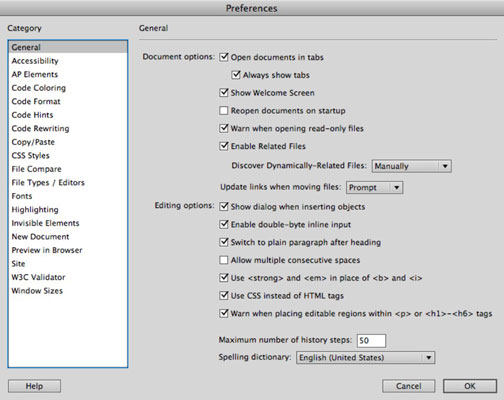
Τούτου λεχθέντος, εάν χρησιμοποιείτε το Dreamweaver ως το κύριο εργαλείο σχεδίασης ιστοσελίδων, αφιερώστε λίγο χρόνο εκ των προτέρων για να διαβάσετε τις επιλογές εδώ για την προσαρμογή της εγκατάστασης του Dreamweaver. Το πλαίσιο διαλόγου Προτιμήσεις είναι διαθέσιμο επιλέγοντας Επεξεργασία→ Προτιμήσεις (Windows) ή Dreamweaver→ Προτιμήσεις (Mac).
Αυτό το πλαίσιο διαλόγου έχει πολλές ρυθμίσεις που μπορείτε να προσαρμόσετε. ο καλύτερος τρόπος για να εξοικειωθείτε είναι να τα εξερευνήσετε.
Η κατηγορία Γενικά είναι όπου μπορείτε να ενεργοποιήσετε και να απενεργοποιήσετε την οθόνη καλωσορίσματος. Επίσης, βλέπετε επιλογές για την προσαρμογή των ρυθμίσεων για τον τρόπο με τον οποίο το Dreamweaver χειρίζεται τον ορθογραφικό έλεγχο και την ενημέρωση συνδέσμων. Αυτό είναι επίσης το μέρος που σας δίνει την επιλογή να ρυθμίσετε το Dreamweaver να σας προειδοποιεί όταν ανοίγετε αρχεία μόνο για ανάγνωση (αρχεία που είναι κλειδωμένα και δεν μπορούν να επεξεργαστούν, απλώς προβλήθηκαν).
Άλλες κατηγορίες στο πλαίσιο διαλόγου Προτιμήσεις σάς επιτρέπουν να προσαρμόσετε τον τρόπο με τον οποίο χειρίζεστε τις λειτουργίες προσβασιμότητας (στην καρτέλα Προσβασιμότητα), ποια χρώματα χρησιμοποιούνται κατά την εμφάνιση κώδικα (στην καρτέλα Χρωματισμός κώδικα) και πώς μορφοποιείται ο κώδικάς σας (στην καρτέλα Μορφή κώδικα ).
Εάν σκοπεύετε να κάνετε πολύ χειροκίνητη κωδικοποίηση στην προβολή κώδικα του Dreamweaver, θα πρέπει να ελέγξετε τις επιλογές στην κατηγορία Συμβουλές κώδικα. Εδώ μπορείτε να διαχειριστείτε τον τρόπο με τον οποίο το Dreamweaver εμφανίζει υποδείξεις όταν ξεκινάτε να πληκτρολογείτε ετικέτες.
Μεταξύ των επιλογών είναι το πότε θα εμφανιστεί μια υπόδειξη (έχετε επιλογές ως προς το ποιοι πληκτρολογημένοι χαρακτήρες ζητούν μια υπόδειξη κώδικα) και ποια χρονική καθυστέρηση θα εφαρμόσει το Dreamweaver πριν εμφανίσει μια υπόδειξη. Εναλλακτικά, μπορείτε να απενεργοποιήσετε την υπόδειξη κώδικα εδώ.
Αλλά με ενεργοποιημένη την υπόδειξη κώδικα, το Dreamweaver προσπαθεί να ολοκληρώσει τις ετικέτες ενώ τις πληκτρολογείτε για να σας υπενθυμίσει τη σωστή σύνταξη ή τις διαθέσιμες παραμέτρους για αυτήν την ετικέτα. Επίσης, αυτή η δυνατότητα εμφανίζει μια λίστα με τα διαθέσιμα στυλ εάν έχετε ρυθμίσει το CSS για τη σελίδα. Και, φυσικά, εάν η υπόδειξη κώδικα του Dreamweaver δημιουργεί κώδικα που δεν σκοπεύατε, μπορείτε πάντα να χρησιμοποιήσετε το πλήκτρο Delete στο πληκτρολόγιό σας για να αναιρέσετε αυτόν τον κωδικό.